VLC media player portable е преносима (преносима) версия на безплатния VLC плейър (VLC media player) за Windows, която винаги можете да имате под ръка на USB устройство. Тази версия не изисква инсталация и може да се стартира от USB памет или друг сменяем носител. Може да се изпълнява дори на компютри, на които е забранено инсталирането на каквито и да е програми. Преносимата версия съдържа всички функции на VLC плейъра.
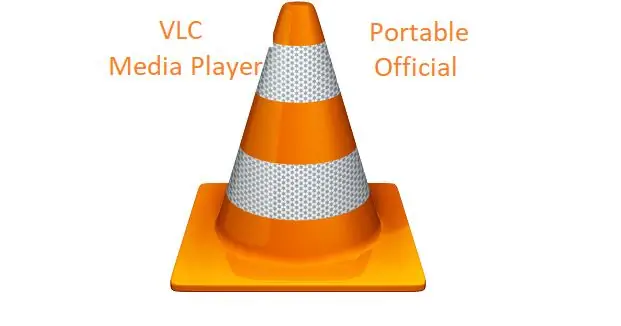
Преносимата версия на VLC плейъра може да бъде изтеглена от официалния уебсайт на разработчика. За целта следвайте връзката
На главната страница на сайта веднага се предлага да изтеглите най-новата версия на VLC плейъра, в съответствие с инсталираната операционна система. (Например: Windows 10 64 bit).
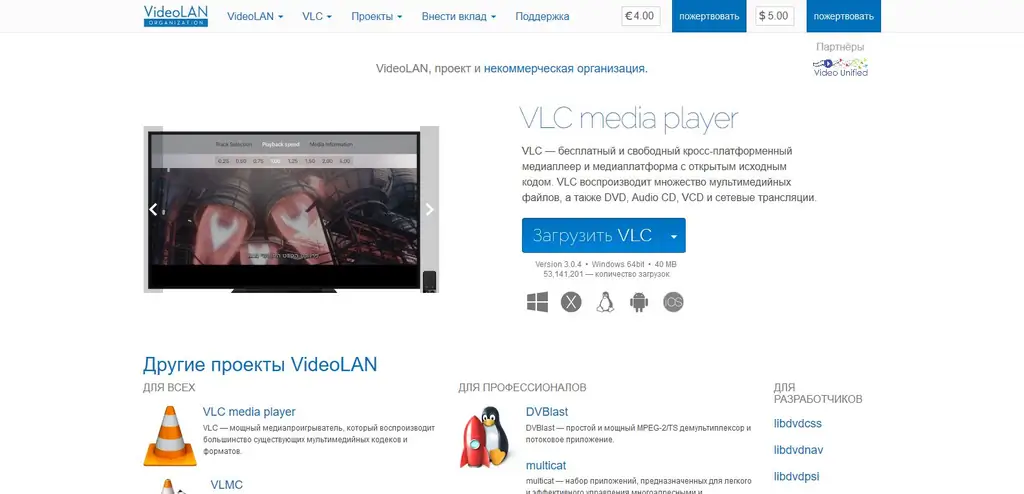
Това ще бъде версия на плейъра, която изисква инсталация, затова игнорираме бутона за изтегляне и превъртаме надолу до края на страницата на сайта. Намерете колоната "VLC Media Player" и реда "VLC за Windows":
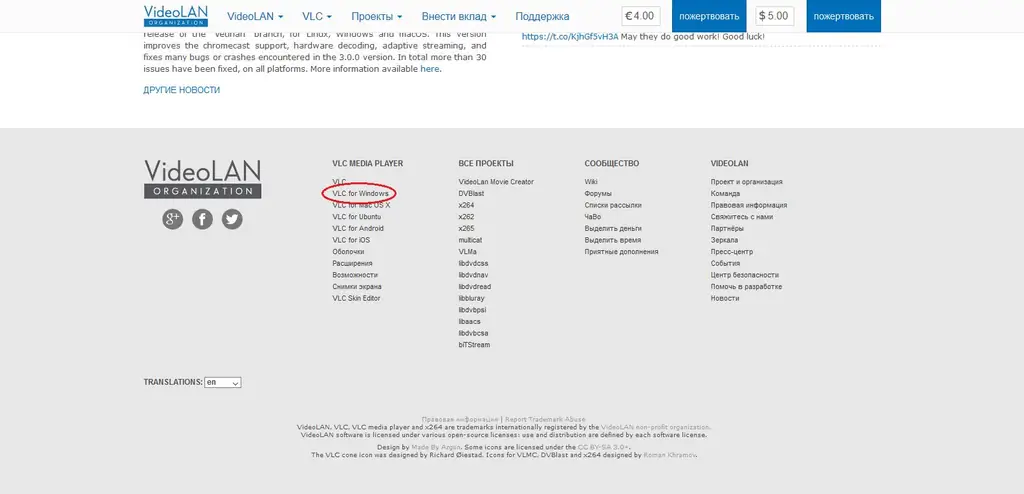
Следвайте връзката "VLC за Windows" и се отваря друга страница. Като щракнете върху стрелката на бутона за изтегляне, можете да изберете всеки от двата архива с файлове на VLC плейър. Те се различават само във формата за компресиране на данни: 7z или Zip. Това ще бъде 32-битова версия на програмата, която може да работи и на 64-битови системи с Windows.
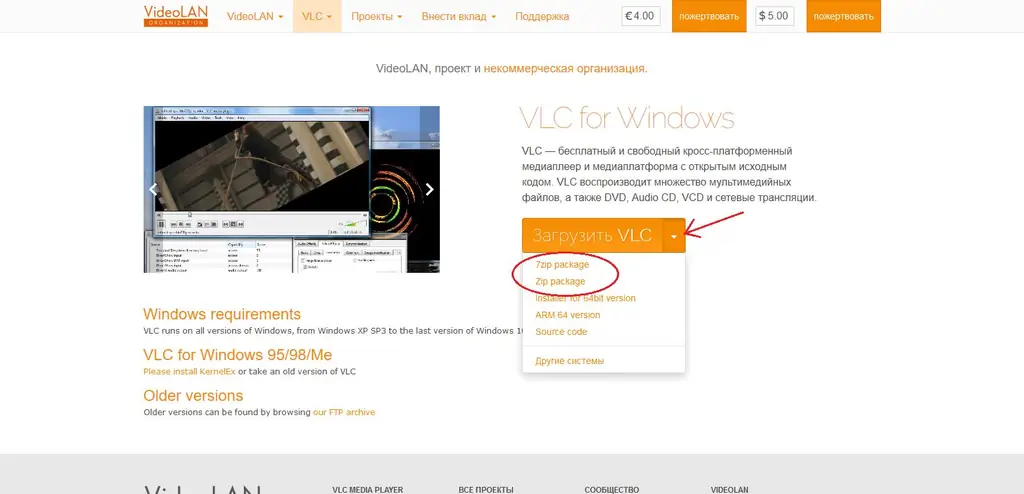
Избираме например архив със 7z формат за компресиране. Изтеглянето трябва да започне автоматично. Изберете удобна папка, за да запазите архива и кликнете върху бутона "Запазване".
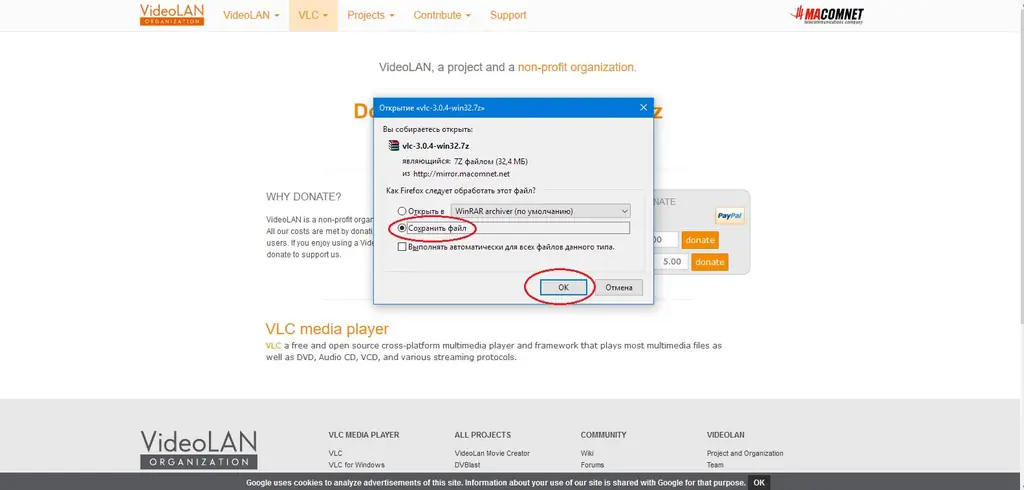
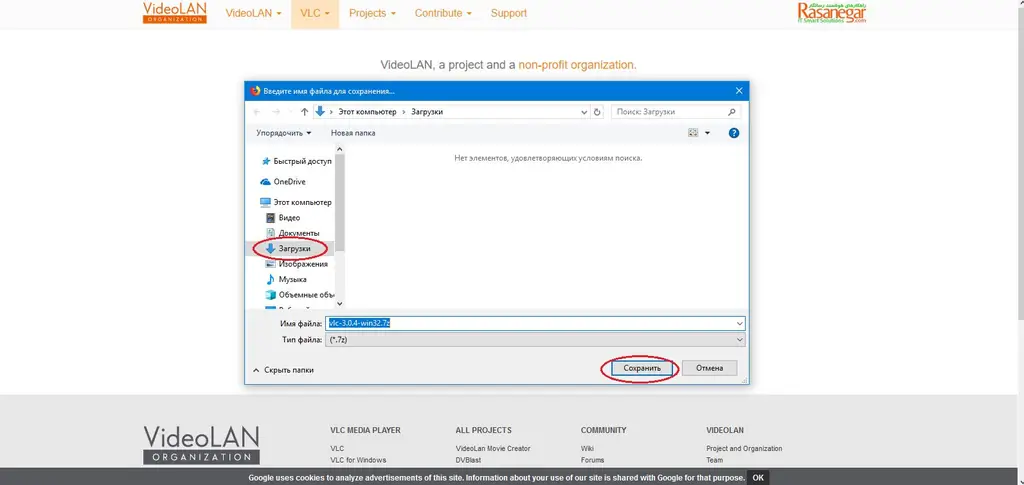
Изтеглянето ще завърши след няколко секунди. След това го намерете чрез изследователя или раздела „Изтегляния“на браузъра:
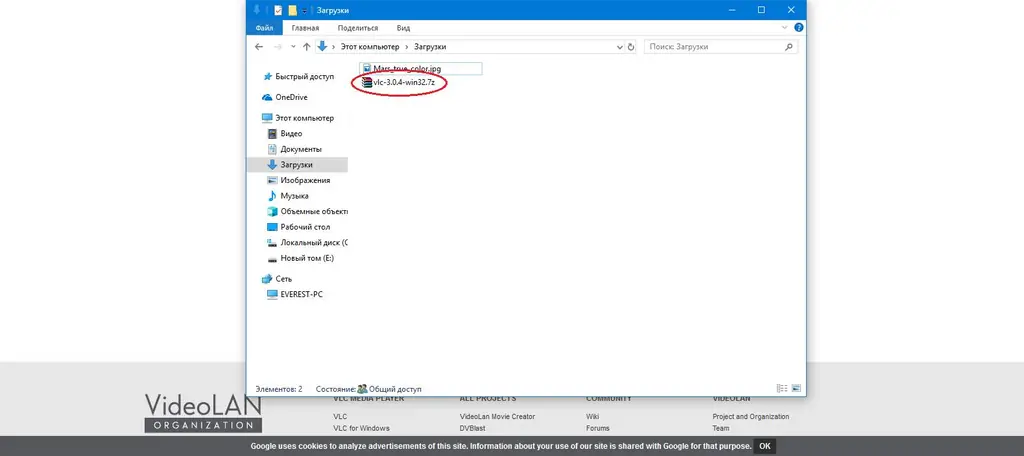
Отворете архива (например с помощта на програмата WinRaR) и разопаковайте съдържанието на архива, като използвате бутона „Извличане“, като посочите местоположението за запазване на извлечените файлове.

След като процесът на разопаковане приключи, ще получите папка с файлове на VLC плейър, която може да бъде копирана (или прехвърлена) на USB флаш устройство или друг сменяем носител. Или го оставете на компютъра и стартирайте плейъра, без да го инсталирате в системата.
Мултимедийният плейър се отваря с файл, наречен "vlc.exe", и е приложение:
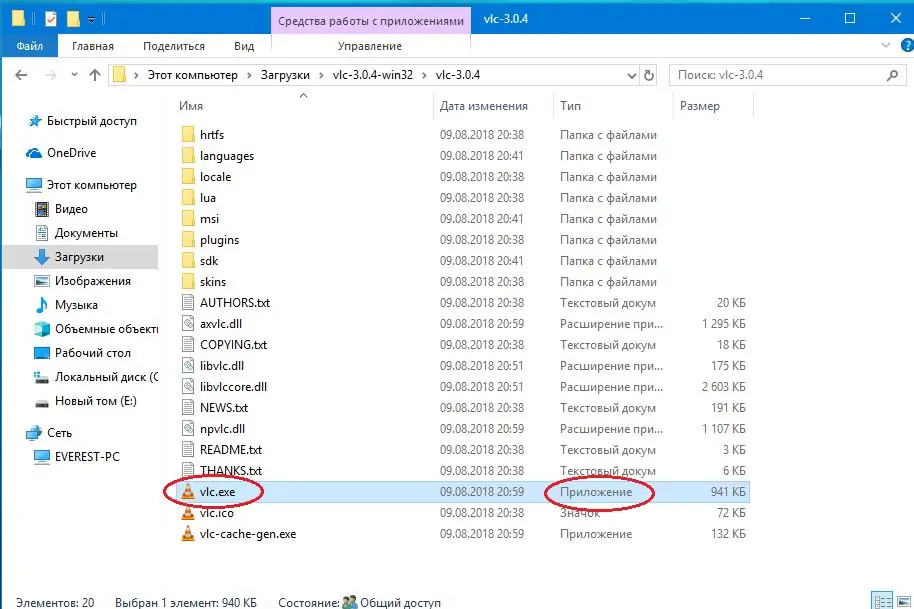
Това ще бъде пълноценна версия на плейъра, в която е налична цялата функционалност на VLC медийния плейър.






